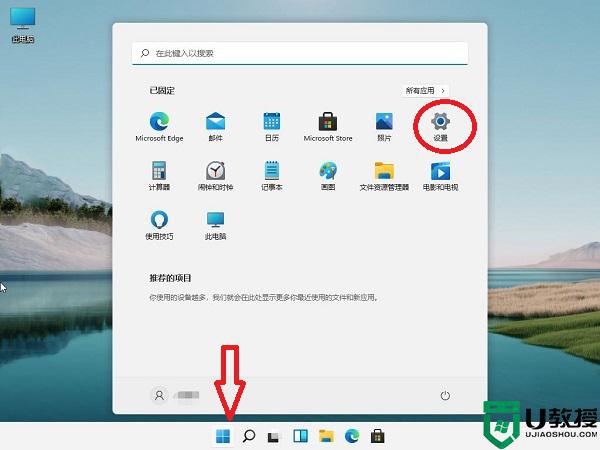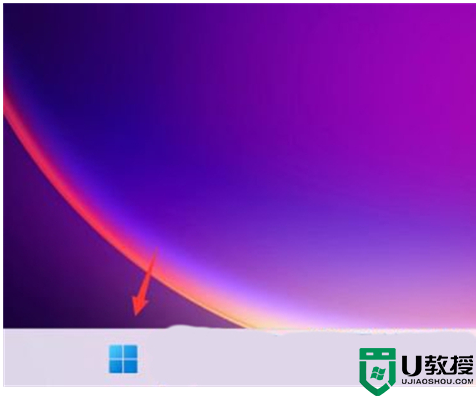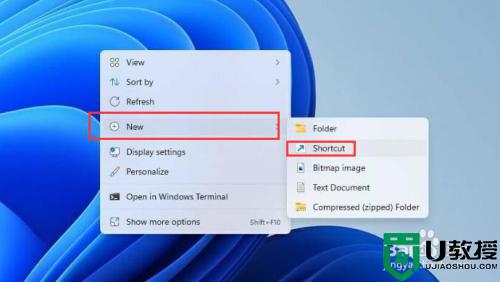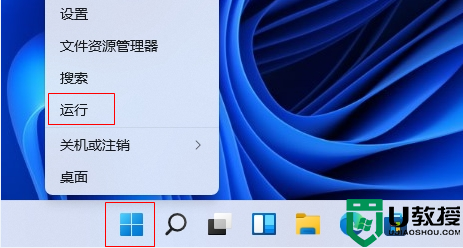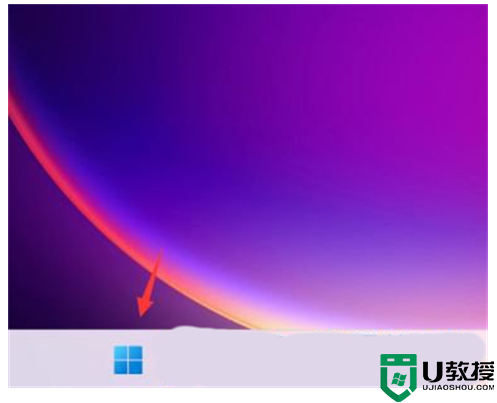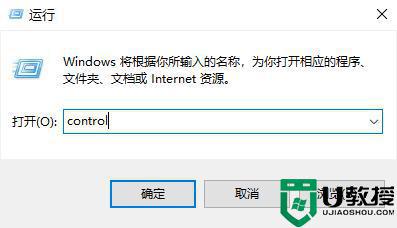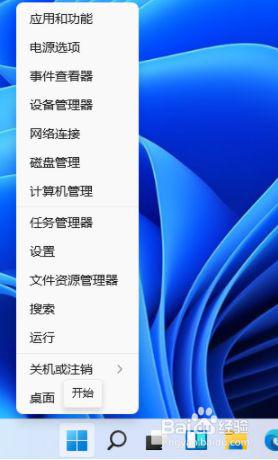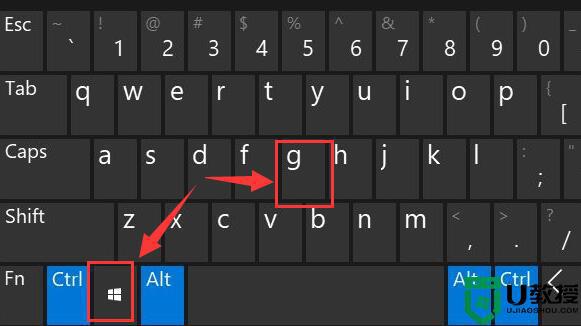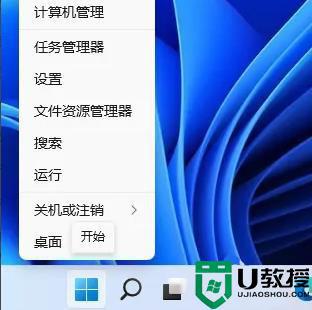win11快捷键打开设置方法 win11打开设置的快捷键是什么
时间:2021-11-19作者:zhong
在电脑上,我们可以使用快捷键来快速打开一些程序,就比如说我们在win11系统上,使用快捷键打开系统设置,不了解快捷键的用户肯定是不知道快捷键是什么,那么win11快捷键怎么打开设置呢,下面小编给大家分享win11快捷键打开设置的方法。
解决方法:
方法一:快捷键
1、按键盘上的”win+i“组合键,即可进入设置界面。
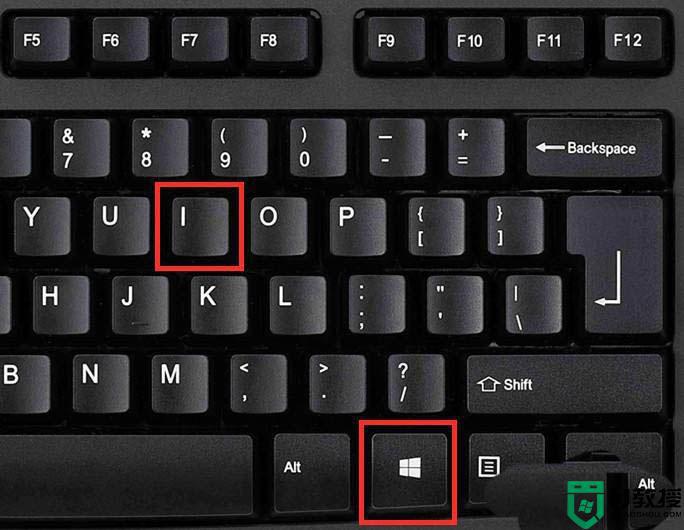
方法二:
1、右键点击任务栏上的【开始】按钮,在弹出的菜单中点击【设置】即可。
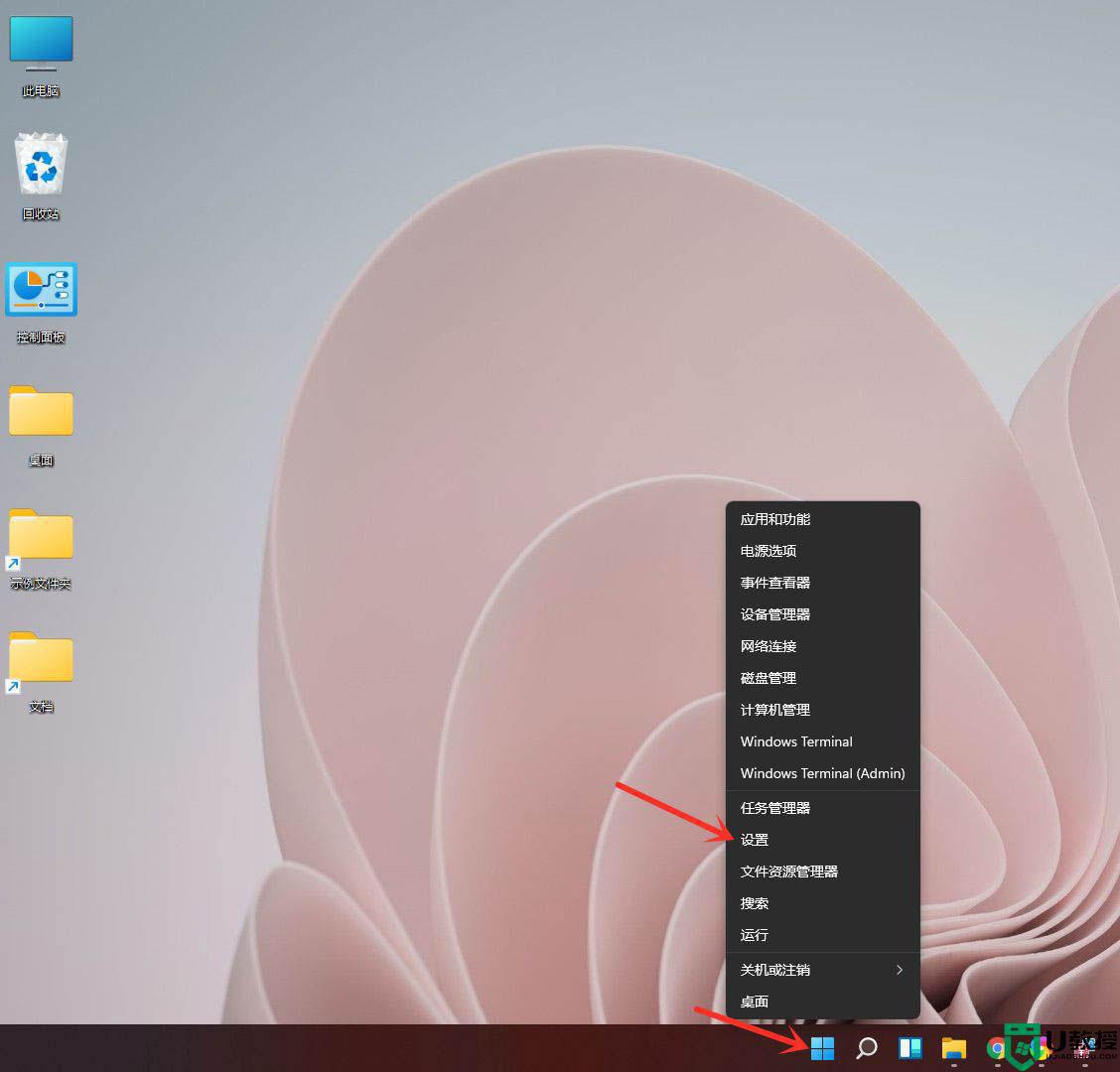
方法三:
1、打开开始菜单,点击【设置】,即可进入设置界面。
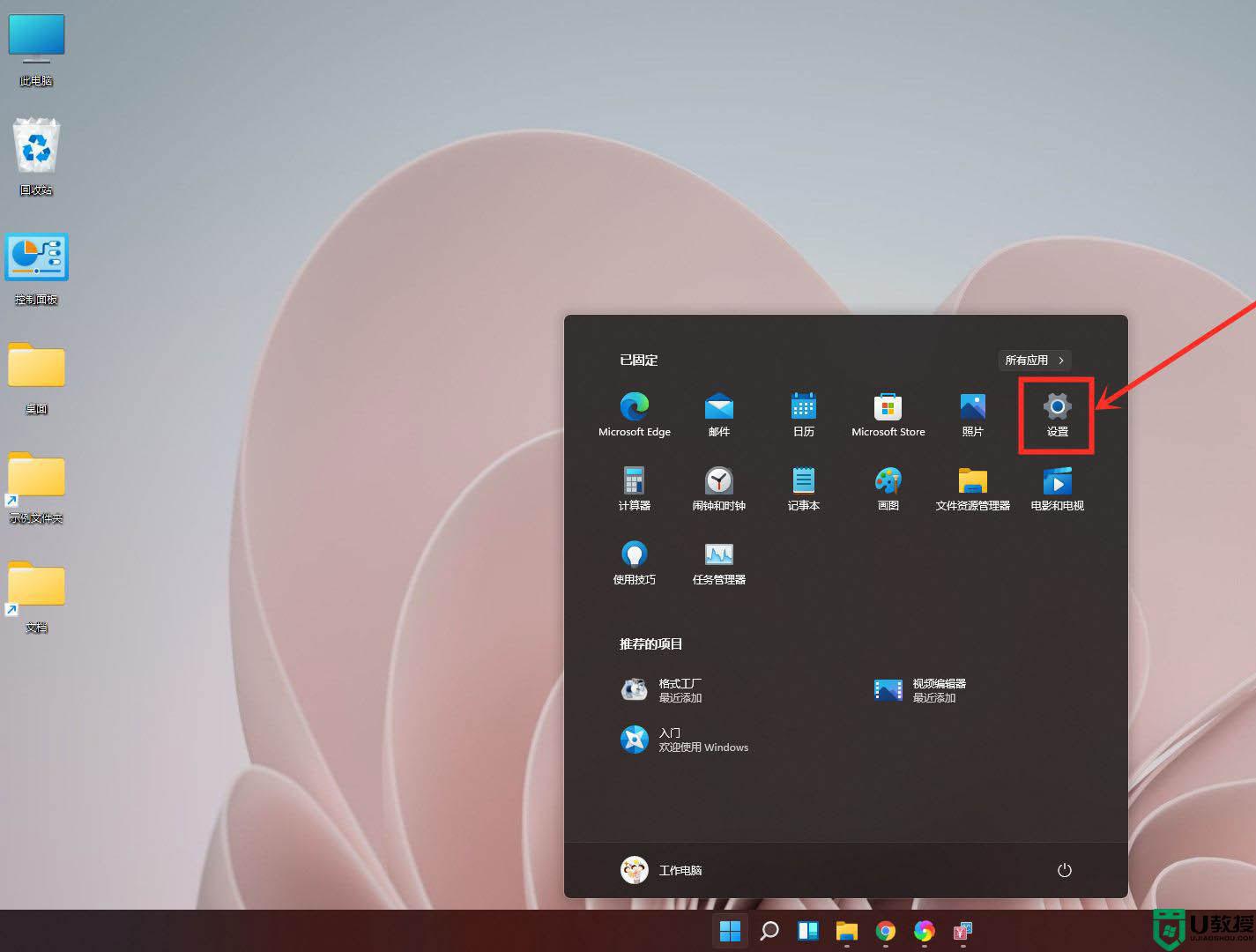
2、结果展示。
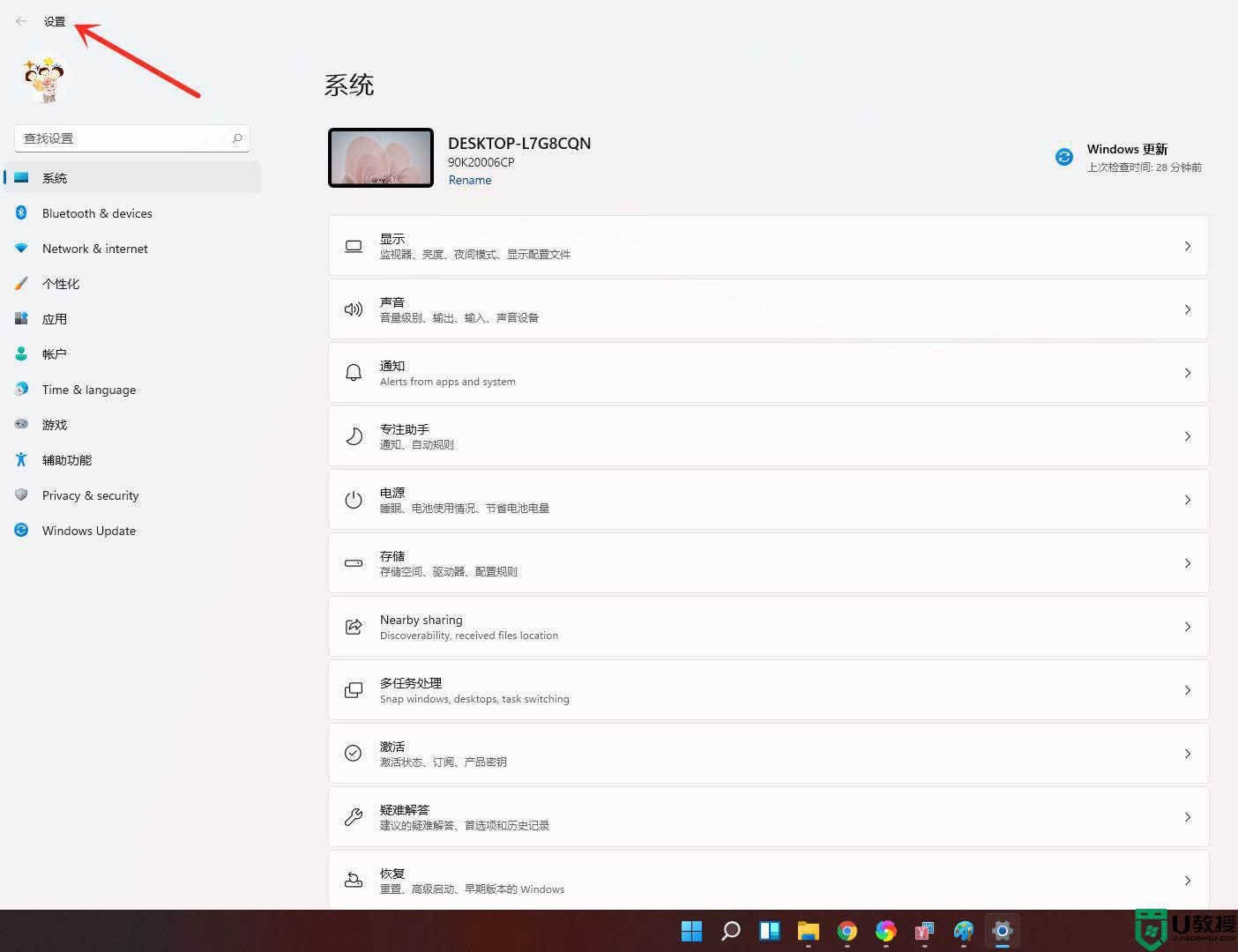
方法四:
1、打开搜索窗口,搜索”设置“,点击【打开】即可。
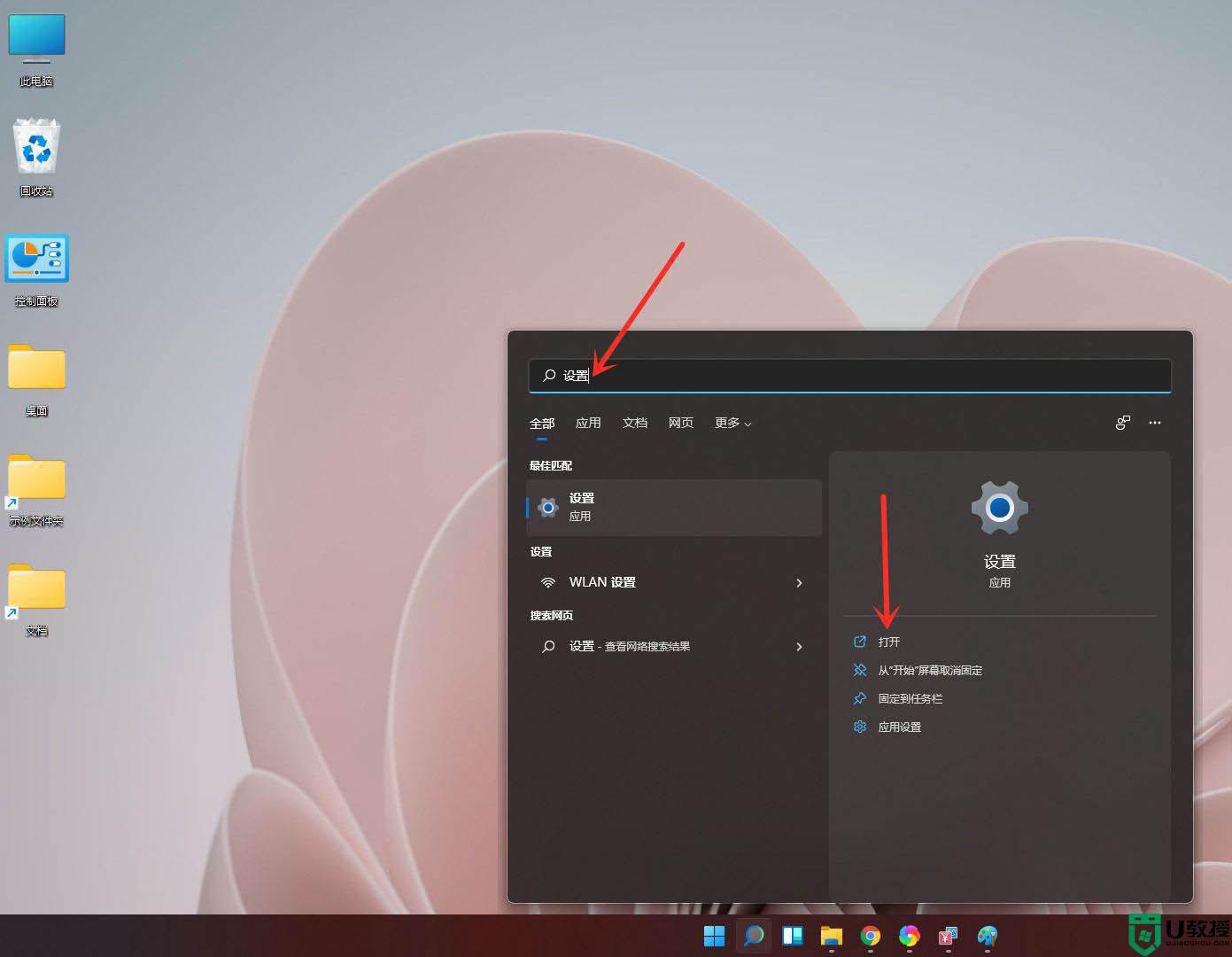
方法五:
1、点击任务栏上的【网络】图标,打开快捷面板,点击上面的【设置】图标即可。
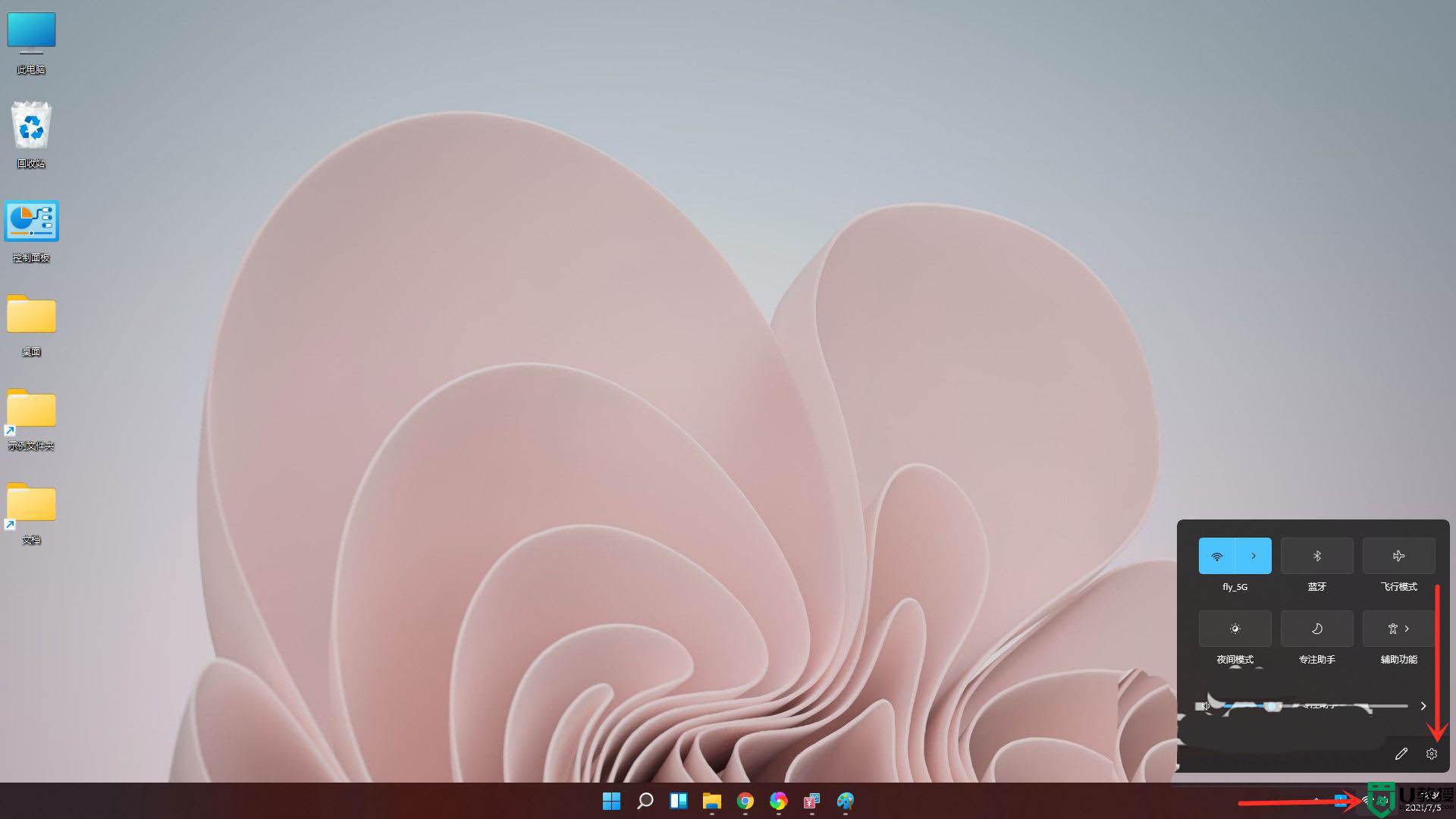
以上就是win11快捷键打开设置的方法,有不知道按什么快捷键的,可以按上面的方法来进行操作。